Việc chụp màn hình điện thoại trở thành một công cụ không thể thiếu, giúp chúng ta lưu lại các thông tin quan trọng, chia sẻ nhanh các hình ảnh hay tin nhắn với người khác. Nếu bạn đang sở hữu chiếc iPhone 15 Series, có lẽ bạn cũng đang tìm kiếm cách chụp màn hình trên thiết bị mới của mình! Hãy cùng Thương Gia Đỗ theo dõi bài viết dưới đây để tìm hiểu Cách Chụp Màn Hình iPhone 15 (Plus/Pro/Pro Max) nhanh chóng và dễ dàng!
Màn hình iPhone 15 Series là màn hình gì?
Phiên bản tiêu chuẩn của iPhone 15 được trang bị màn hình rộng 6.1 inch và có trọng lượng 171 gram. Kích thước vật lý của nó là 147.6 x 71.6 x 7.8 mm, và có sẵn trong ba tùy chọn bộ nhớ là 128GB, 256GB và 512GB. Đây là một tấm nền OLED Super Retina XDR cao cấp với viền màn hình siêu mỏng. Đặc biệt, phiên bản iPhone 15 tiêu chuẩn đã tích hợp Dynamic Island. Tuy nhiên, màn hình của nó hoạt động ở tần số quét 60Hz và sử dụng bộ vi xử lý Apple A16 Bionic kết hợp với 6GB RAM.

Đối với dòng iPhone 15 Plus lại có màn hình lớn hơn với kích thước 6.7 inch + kích thước thực tế là 160.9 x 77.8 x 7.8 mm. Thiết bị này nặng 201 gram, nhẹ hơn một chút so với phiên bản tiền nhiệm. iPhone 15 Plus cũng trang bị bộ vi xử lý A16 Bionic tương tự như iPhone 15 và hoạt động ở tần số quét 60Hz, đi kèm với 6GB RAM. Điểm độc đáo của iPhone 15 Plus hiện tại là màn hình lớn hơn so với phiên bản gốc. Ngoài ra, màn hình có khả năng hiển thị độ sáng tối đa lên đến 2000 nits, giúp hiển thị sắc nét ngay cả trong môi trường ánh sáng mạnh.
Hướng dẫn cách chụp màn hình iPhone 15 (Plus/Pro/Pro Max) chuẩn xác nhất
Hướng dẫn chi tiết dưới đây sẽ giúp bạn làm quen với việc chụp màn hình trên iPhone 15 một cách dễ dàng, cho phép bạn lưu giữ các nội dung quan trọng hoặc đáng chú ý.
Chụp màn hình trên iPhone 15 Series bằng phím cứng
Một cách đơn giản và hiệu quả để chụp màn hình iPhone 15 là nhấn đồng thời hai phím: phím tăng âm lượng và phím nguồn. Khi bạn thực hiện thao tác này, thiết bị sẽ tự động chụp màn hình và lưu hình ảnh mới vào trong ứng dụng Ảnh. Bạn có thể dễ dàng kiểm tra và truy cập bức ảnh này trong ứng dụng Ảnh.
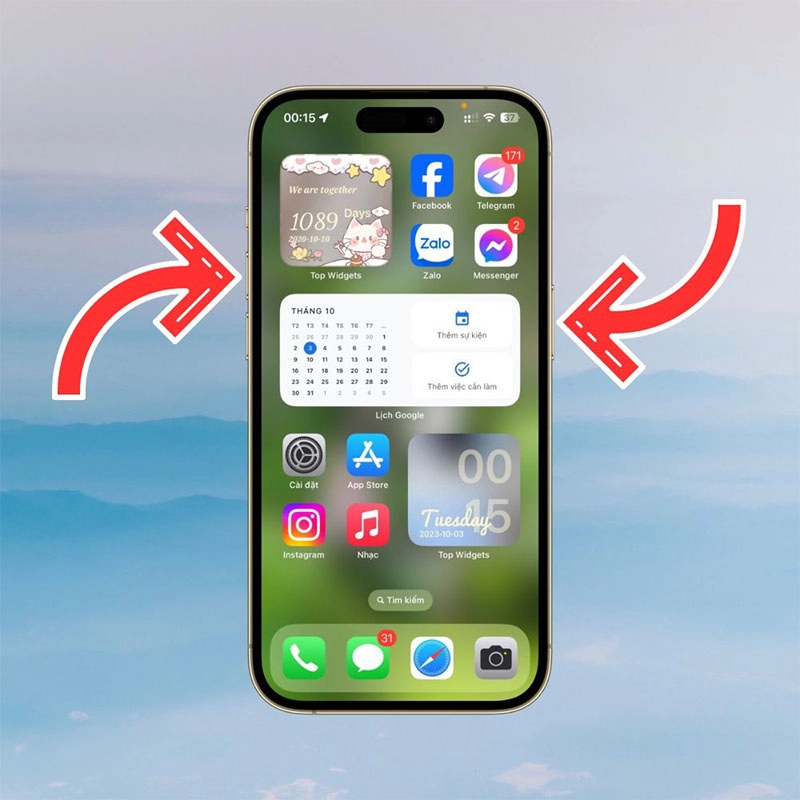
Chụp màn hình trên iPhone 15 Series bằng AssistiveTouch
Để sử dụng tính năng AssistiveTouch để chụp màn hình trên iPhone 15, bạn cần thực hiện một số bước chuẩn bị đơn giản. Đầu tiên, hãy truy cập vào trung tâm điều khiển của AssistiveTouch trên màn hình của thiết bị. Tiếp theo, chọn "Thiết bị" và sau đó chọn "Thêm". Khi một menu mới xuất hiện, tìm và chọn "Chụp ảnh màn hình". Bằng cách này, chiếc iPhone 15 sẽ thực hiện việc chụp màn hình và lưu bức ảnh vào ứng dụng Ảnh để bạn dễ dàng truy cập sau này.

Chụp màn hình trên iPhone 15 Series bằng cách gõ mặt lưng
Để sử dụng tính năng Gõ Mặt Lưng trên iPhone 15 của bạn, bạn có thể thực hiện các bước sau để không bị trùng với các bài trên Google:
- Chọn vào phần "Cài đặt" trên thiết bị iPhone của bạn.
- Chọn mục "Trợ năng".
- Tiếp theo, bạn cần chọn "Cảm ứng".
- Sau đó, chọn "Chạm vào mặt sau".
- Tại đây, bạn sẽ thấy hai tùy chọn cho số lần chạm: "Chạm hai lần" hoặc "Chạm ba lần". Bạn có thể lựa chọn tùy theo sở thích của mình để thiết lập số lần chạm cần thiết để chụp màn hình.
- Cuối cùng, bạn ấn vào mục "Chụp ảnh màn hình" từ danh sách các tùy chọn.
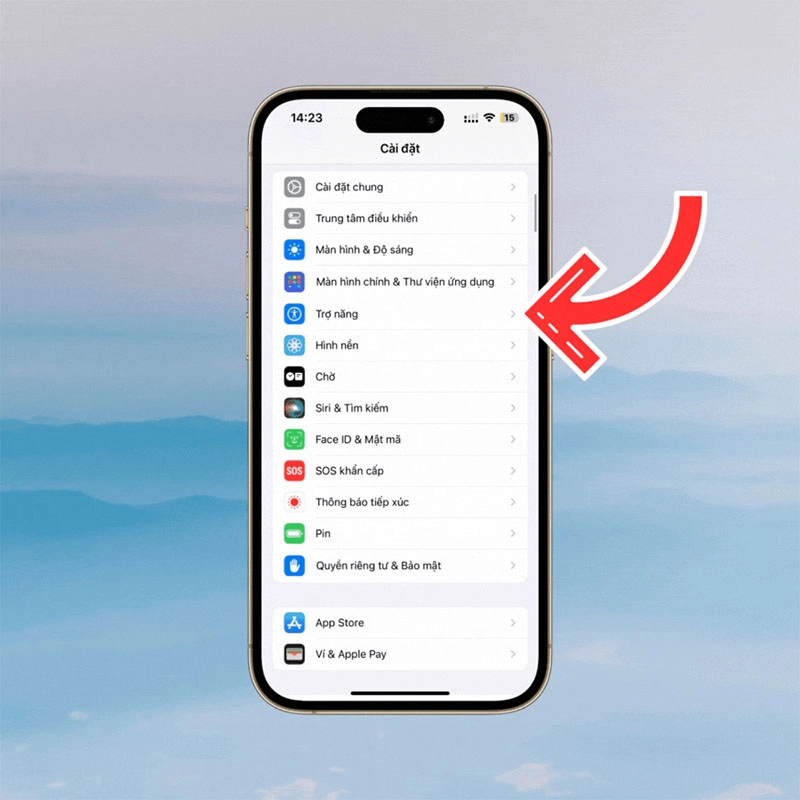
Như vậy, bạn đã hoàn tất việc thiết lập tính năng Gõ Mặt Lưng trên iPhone của mình.
Chụp màn hình trên iPhone 15 Series bằng việc sử dụng Siri
Siri là một công cụ hữu ích cho việc ra lệnh và tận hưởng tiện ích. Để sử dụng, bạn chỉ cần kích hoạt Siri và thực hiện lệnh bằng giọng nói: "Hey Siri, take a screenshot". Siri sẽ lắng nghe lệnh của bạn và tự động thực hiện việc chụp màn hình, sau đó lưu ảnh vào ứng dụng Ảnh mà không đòi hỏi bạn phải can thiệp thêm.
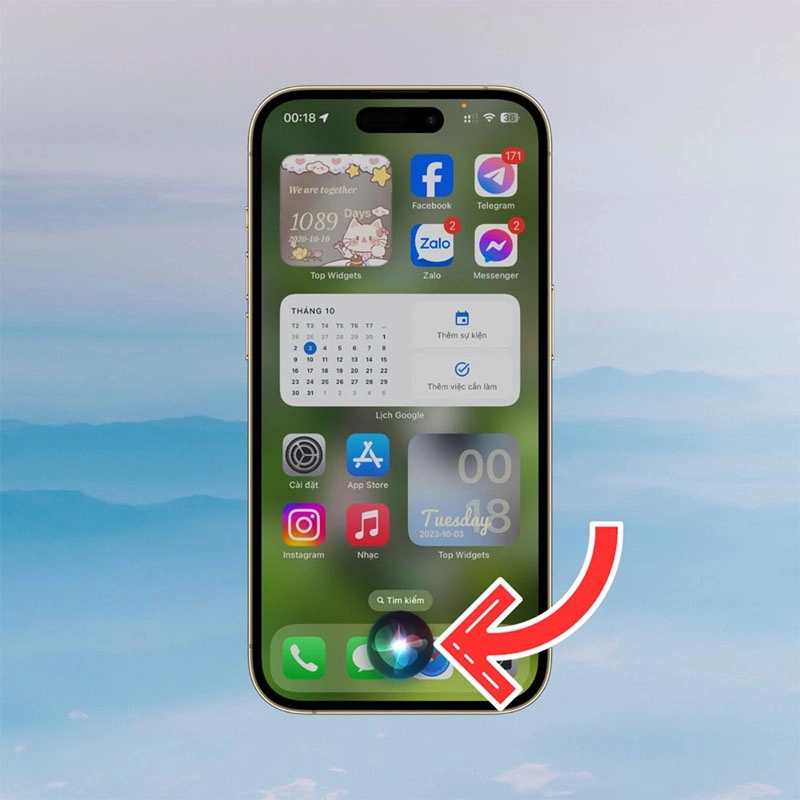
Mẹo bảo vệ màn hình iPhone 15 Series ai cũng nên biết
- Sử dụng Bao Da hoặc Ốp Lưng: Để tránh va chạm và trầy xước, hãy sử dụng bao da hoặc ốp lưng cho thiết bị của bạn. Điều này giúp bảo vệ cả mặt trước và sau của điện thoại.
- Dán Màn Hình Cường Lực: Sử dụng lớp dán màn hình cường lực để ngăn chặn màn hình bị trầy xước hoặc vỡ khi bị va đập.
- Tránh Tiếp Xúc Với Vật Cứng: Hạn chế tiếp xúc điện thoại với vật cứng như đồng xu, chìa khóa hoặc các vật dụng có thể gây trầy xước màn hình.
- Sử Dụng Ốp Lưng Đựng Thẻ Tín Dụng: Nếu bạn sử dụng ốp lưng có ngăn chứa thẻ tín dụng, hãy đảm bảo không để thẻ cắm chặt vào màn hình để tránh gây áp lực lên nó.
- Sạc Cẩn Thận: Khi sạc, hãy đảm bảo sử dụng cáp và bộ sạc chính hãng để tránh gây hỏng cổng sạc và pin của iPhone.
- Tránh Nhiệt Độ Cao và Ẩm Ướt: Hạn chế tiếp xúc với nhiệt độ cao và môi trường ẩm ướt, vì chúng có thể ảnh hưởng đến hoạt động và hiệu suất của màn hình.
- Cài Đặt Khóa Màn Hình Tự Động: Thiết lập thời gian tắt màn hình tự động ngắn hơn để tránh hiển thị không cần thiết và giữ màn hình luôn sáng.
- Tránh Ánh Nắng Trực Tiếp: Tránh để iPhone tiếp xúc trực tiếp với ánh nắng mặt trời trong thời gian dài để tránh hiện tượng cháy màn hình.
- Sử Dụng Hợp Lý: Sử dụng thiết bị một cách cẩn thận và tránh đánh rơi hoặc va đập.
Những mẹo này sẽ giúp bạn duy trì màn hình iPhone 15 Series của mình trong tình trạng tốt nhất và kéo dài tuổi thọ của nó.
Qua hướng dẫn chi tiết trên, hy vọng bạn đã thu thập đầy đủ thông tin về Cách Chụp Màn Hình iPhone 15 (Plus/Pro/Pro Max). Các bước thực hiện không phức tạp, chỉ cần tuân thủ từng bước một. Kỹ năng này sẽ giúp bạn lưu giữ những khoảnh khắc quý báu, ghi chép nhanh, hoặc dễ dàng chia sẻ thông tin qua hình ảnh. Hãy trải nghiệm ngay hôm nay để cảm nhận sự tiện lợi, và chắc chắn rằng bạn sẽ hài lòng với tính năng này trên chiếc iPhone 15 của mình!





![Thông Số Kỹ Thuật Vivo Y28s 5G [Cập Nhật Mới Nhất 28/6] Thông Số Kỹ Thuật Vivo Y28s 5G [Cập Nhật Mới Nhất 28/6]](https://thuonggiado.vn/img/120x86/uploads/tin_tuc/thong-so-ky-thuat-vivo-y28s-5g.jpg)
![[Cập Nhật] Realme 12 4G Ra Mắt Với Giá Từ 5.5 Triệu Đồng [Cập Nhật] Realme 12 4G Ra Mắt Với Giá Từ 5.5 Triệu Đồng](https://thuonggiado.vn/img/120x86/uploads/tin_tuc/he-lo-realme-12-4g-ngay-ra-mat-voi-man-hinh-oled-120hz-chip-snapdragon-685.jpg)



.jpg)

